Cài đặt và cấu hình VPN trên máy tính là giải pháp tối ưu để bảo vệ dữ liệu cá nhân và truy cập Internet một cách an toàn. Với việc tạo ra một mạng riêng ảo, bạn không chỉ mã hóa toàn bộ lưu lượng truy cập mà còn dễ dàng vượt qua các rào cản địa lý để truy cập các nội dung bị chặn.
Hãy cùng theo dõi bài viết dưới đây để tìm hiểu cách thiết lập VPN trên máy tính của bạn một cách đơn giản và nhanh chóng!
Hướng dẫn cài đặt VPN trên máy tính
Bước 1: Mở Cài đặt (Settings) trên máy tính: Nhấn phím Windows trên bàn phím và chọn Settings từ menu Start. Hoặc nhấn tổ hợp phím Windows + I để mở nhanh ứng dụng này.
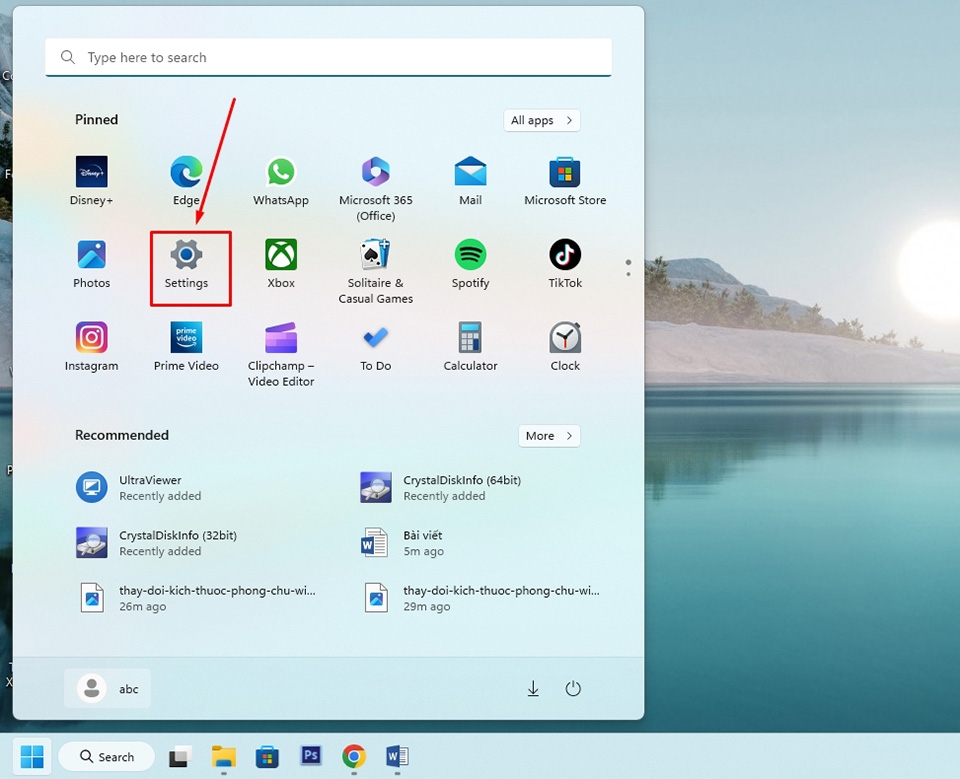
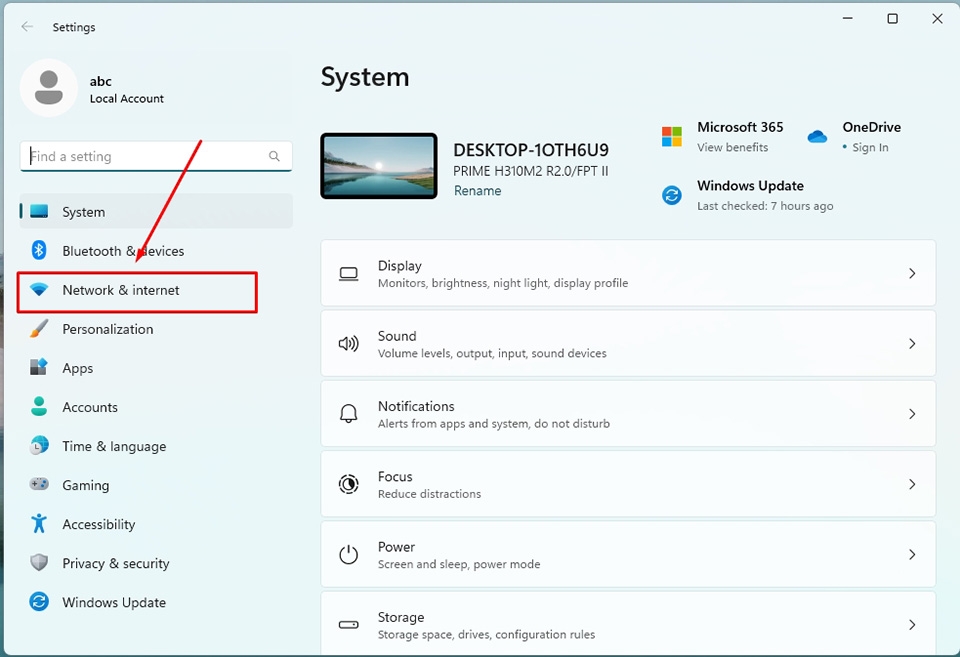
Bước 2: Trong cửa sổ Settings, nhấp vào mục Network & Internet ở thanh menu bên trái.
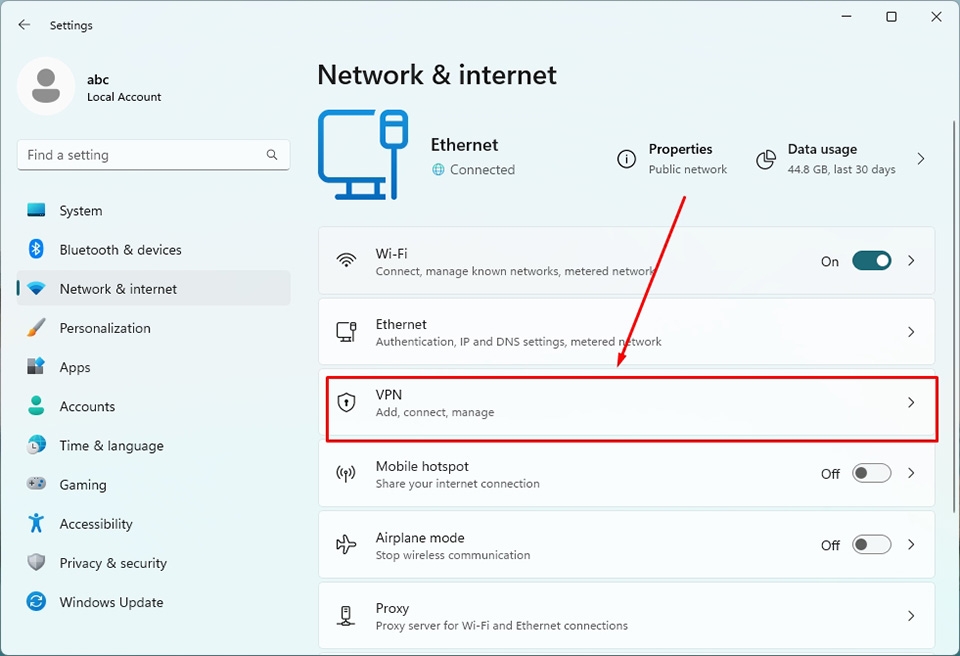
Bước 3: Ở ngăn bên phải, tìm và nhấp vào VPN.
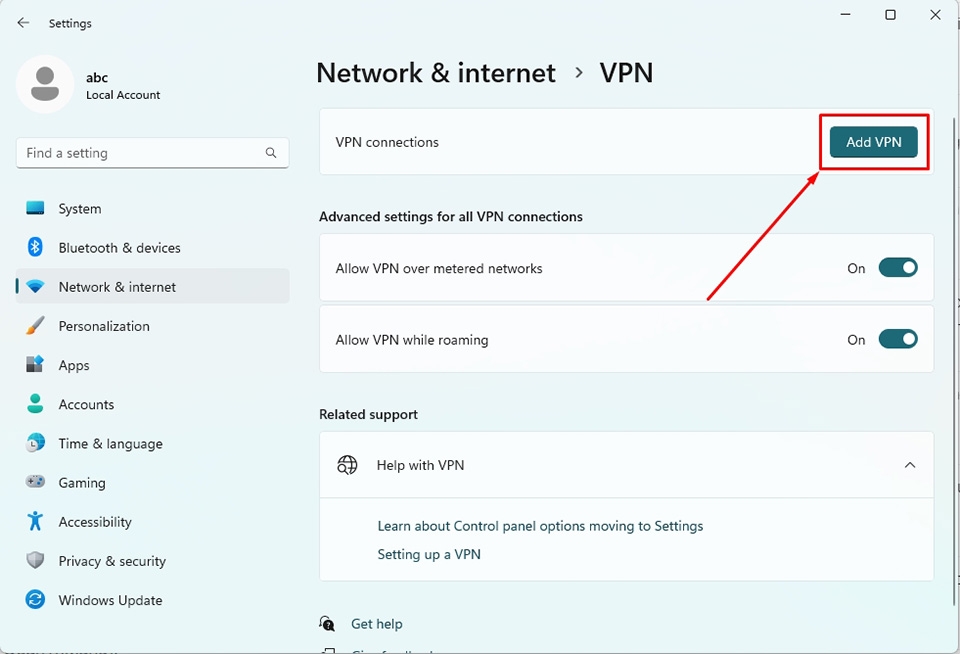
Bước 4: Nhấn vào nút Add VPN nằm ở góc trên bên phải màn hình để bắt đầu thêm cấu hình VPN mới.
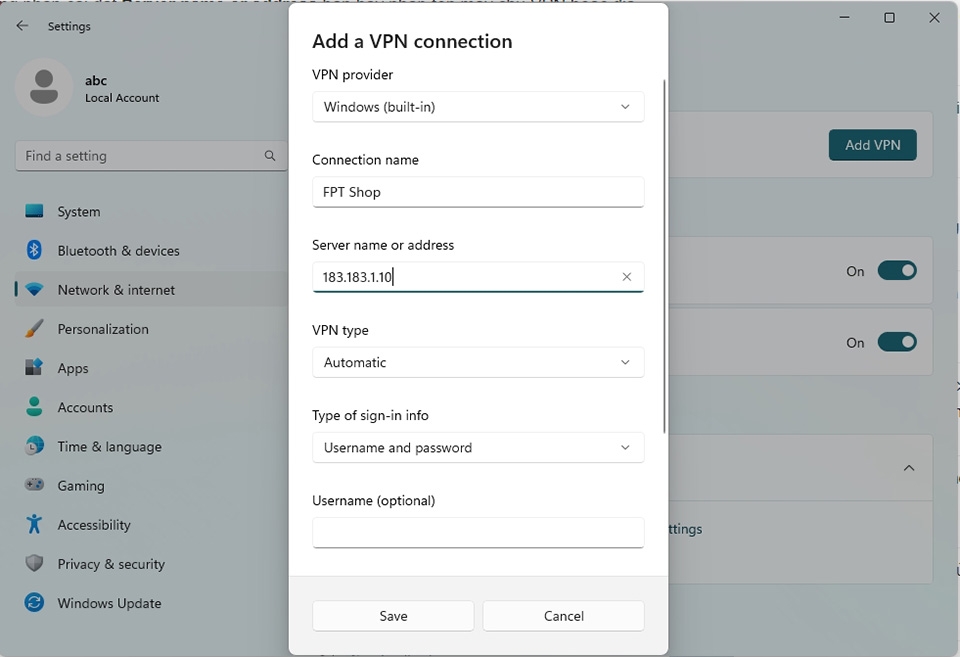
Bước 5: Khi cửa sổ Add a VPN connection xuất hiện, điền các thông tin như sau:
- VPN Provider: Chọn Windows (built-in).
- Connection Name: Đặt tên cho kết nối VPN (tên này bạn tự chọn để dễ nhận biết).
- Server Name or Address: Nhập tên máy chủ hoặc địa chỉ IP của VPN mà bạn muốn kết nối.
- VPN Type: Nếu VPN của bạn không yêu cầu loại giao thức cụ thể, chọn Automatic. Nếu bạn có yêu cầu đặc biệt, hãy chọn protocol được cung cấp (ví dụ: PPTP, L2TP/IPSec, hoặc IKEv2).
- Type of sign-in info: Nhập tài khoản và mật khẩu nếu được yêu cầu (đối với VPN của công ty, trường học, hoặc tổ chức).
Bước 6: Nhấn Save để lưu lại các thiết lập.
Vậy là bạn đã thiết lập xong kết nối VPN trên máy tính! Khi cần kết nối, bạn chỉ cần vào Settings > Network & Internet > VPN, sau đó chọn VPN vừa tạo và nhấn Connect để sử dụng.
Cách đổi VPN trên máy tính
Bước 1: Mở cài đặt VPN
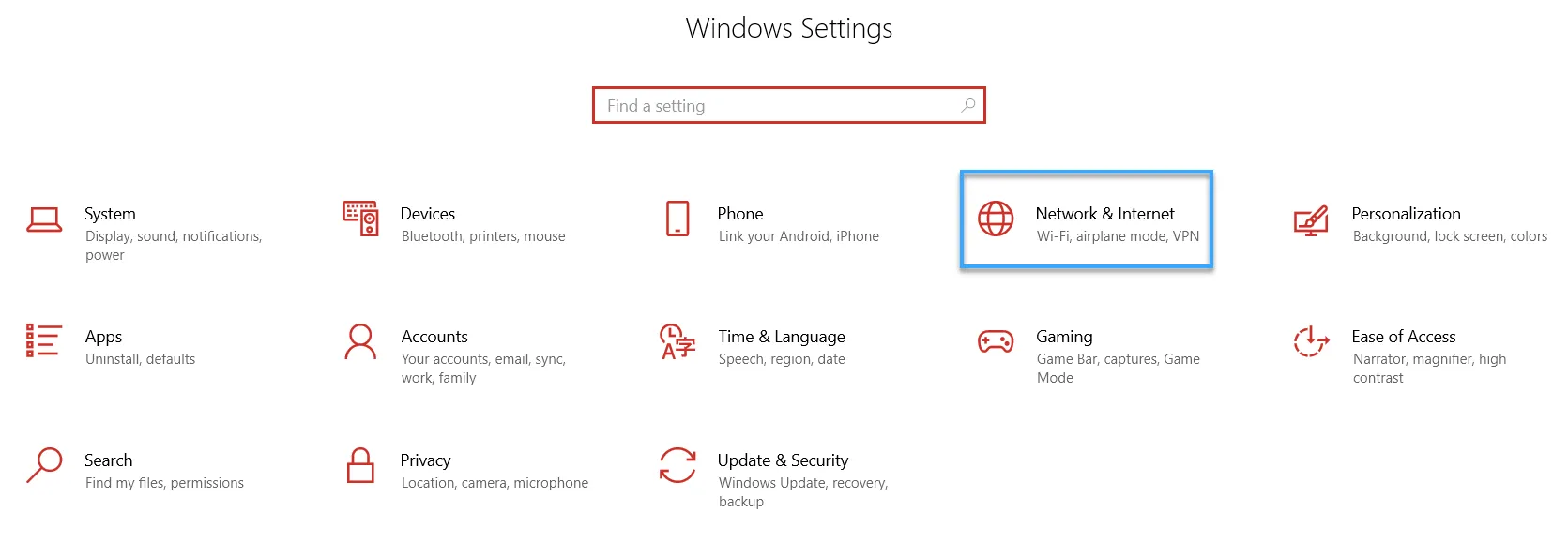
- Nhấn vào Start Menu (biểu tượng Windows) và chọn Settings (Cài đặt).
- Trong cửa sổ Cài đặt, chọn Network & Internet (Mạng & Internet).
- Chọn VPN từ các tùy chọn bên trái.
Bước 2: Thêm kết nối VPN mới
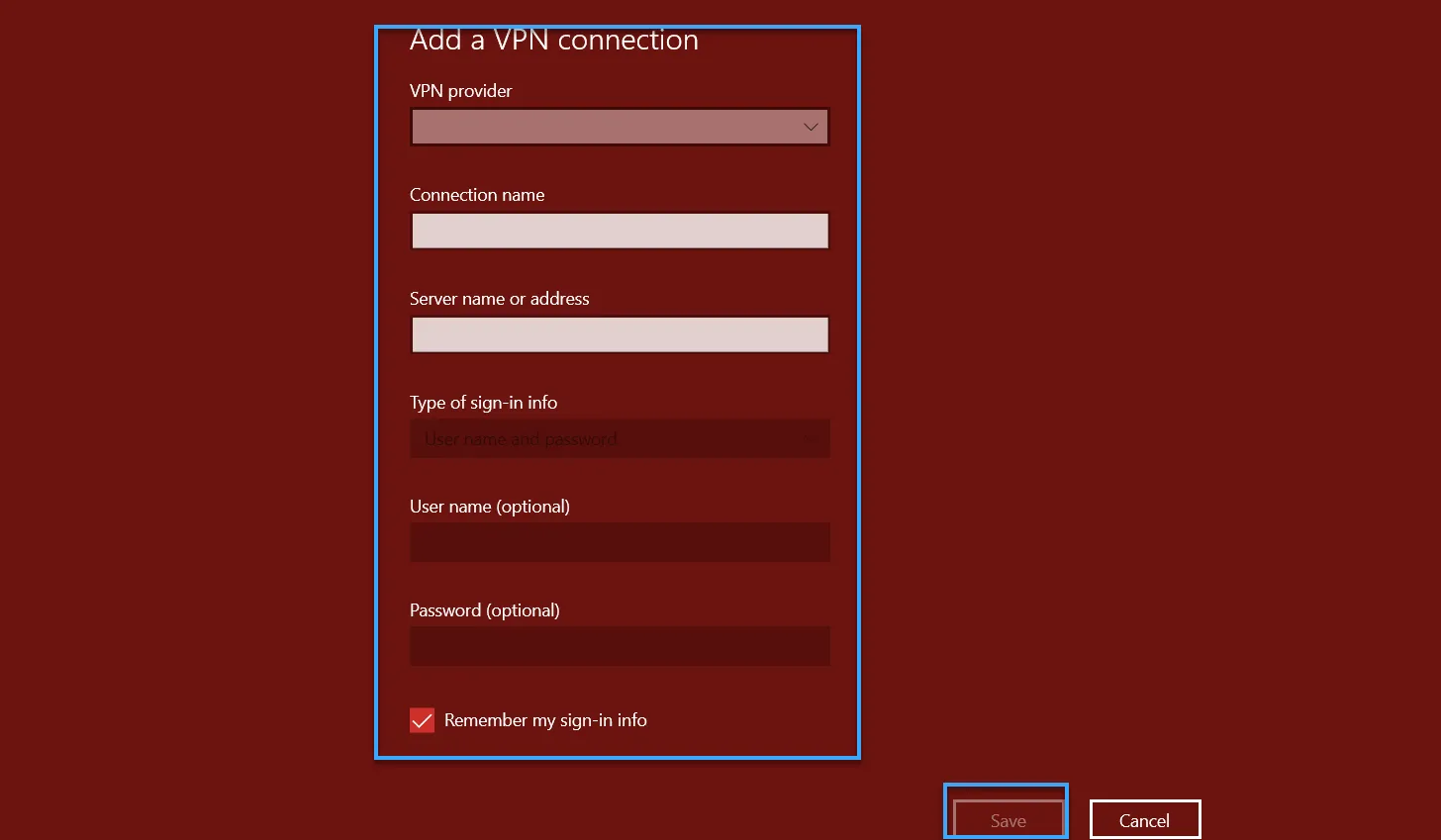
- Nhấp vào Add VPN (Thêm VPN).
- Ở mục VPN provider, chọn Windows (built-in).
- Điền các thông tin sau:
- Connection name (Tên kết nối): Nhập tên mà bạn muốn đặt cho VPN này (ví dụ: MyVPN).
- Server name or address (Tên máy chủ hoặc địa chỉ): Nhập địa chỉ máy chủ VPN bạn muốn kết nối.
- VPN type (Loại VPN): Chọn giao thức phù hợp (PPTP, L2TP/IPsec, OpenVPN…).
- Username & Password (Tên người dùng & Mật khẩu): Nhập nếu VPN của bạn yêu cầu.
- Nhấn Save (Lưu) để hoàn tất việc thêm kết nối VPN.
Bước 3: Kết nối với VPN
- Quay lại phần VPN trong Settings.
- Chọn kết nối VPN vừa tạo trong danh sách.
- Nhấp vào Connect (Kết nối) để bắt đầu sử dụng VPN.
Thông tin về cấu hình VPN trên máy tính
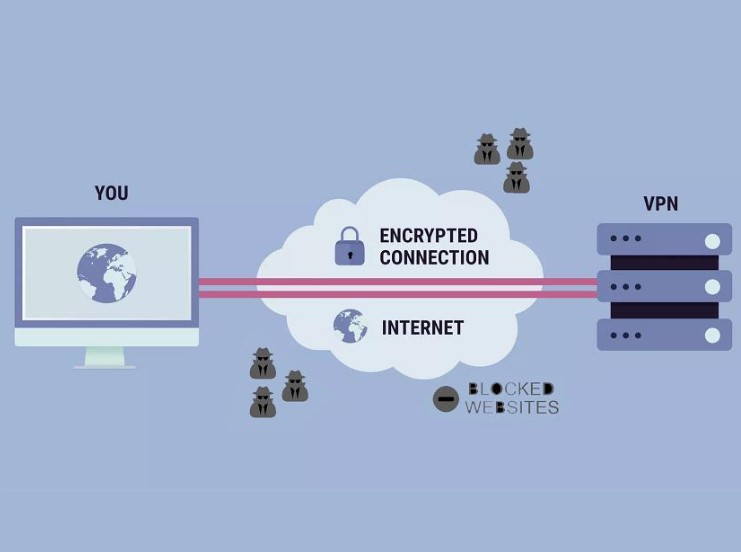
Cấu hình VPN trên máy tính là gì?
Cấu hình VPN (Virtual Private Network – Mạng riêng ảo) trên máy tính là quá trình thiết lập và định cấu hình một kết nối mạng riêng ảo để truy cập Internet một cách an toàn và bảo mật.
Khi bạn cấu hình VPN, bạn tạo ra một đường truyền an toàn giữa máy tính và máy chủ VPN, giúp mã hóa dữ liệu truyền tải và che giấu địa chỉ IP của bạn.
Mục đích của việc cấu hình VPN
- Bảo mật thông tin: VPN mã hóa dữ liệu khi truy cập mạng, giúp ngăn chặn việc theo dõi và xâm nhập từ bên ngoài.
- Truy cập nội dung bị chặn: Bạn có thể thay đổi địa chỉ IP để vượt qua các giới hạn khu vực và truy cập nội dung không khả dụng tại vị trí hiện tại.
- Bảo vệ quyền riêng tư: VPN giúp ẩn danh tính trực tuyến và bảo vệ quyền riêng tư khi bạn truy cập Internet.
Các thông tin cần thiết để cấu hình VPN
Khi cấu hình VPN trên máy tính, bạn cần có các thông tin sau:
- Tên máy chủ hoặc địa chỉ IP của VPN: Được cung cấp bởi dịch vụ VPN.
- Loại giao thức VPN: Các giao thức phổ biến bao gồm PPTP, L2TP/IPsec, SSTP, hoặc IKEv2.
- Tên người dùng và mật khẩu: Nếu dịch vụ VPN yêu cầu đăng nhập.
- Key hoặc chứng chỉ bảo mật: Được cung cấp nếu bạn cấu hình VPN với chứng chỉ bảo mật.
Lợi ích của cấu hình VPN trên máy tính
- Duyệt web an toàn hơn: Mã hóa lưu lượng truy cập giúp tránh được các mối nguy từ hacker và phần mềm độc hại.
- Bảo vệ quyền riêng tư: Địa chỉ IP thật được ẩn, giúp bảo vệ bạn khỏi việc bị theo dõi trực tuyến.
- Truy cập nội dung hạn chế: Dễ dàng truy cập các trang web hoặc dịch vụ bị giới hạn tại khu vực của bạn.
Cấu hình VPN là một cách hiệu quả để nâng cao tính bảo mật và bảo vệ quyền riêng tư trực tuyến của bạn.
Xem thêm: Hướng dẫn cài đặt trình duyệt Firefox trên máy tính mới nhất
Kết bài
Việc cấu hình VPN trên máy tính không chỉ giúp bạn bảo vệ thông tin cá nhân mà còn mang lại sự linh hoạt trong việc truy cập mạng một cách an toàn. Hy vọng qua bài viết này, bạn đã nắm vững cách cài đặt và sử dụng VPN trên thiết bị của mình.
Nếu có bất kỳ thắc mắc nào, hãy chia sẻ cùng chúng tôi để được hỗ trợ tốt nhất. Chúc bạn thành công và có trải nghiệm duyệt web an toàn hơn!







